Regressione polinomiale in fogli google (passo dopo passo)
L’analisi di regressione viene utilizzata per quantificare la relazione tra una o più variabili predittive e una variabile di risposta .
Il tipo più comune di analisi di regressione è la regressione lineare semplice , utilizzata quando una variabile predittore e una variabile di risposta hanno una relazione lineare.

Tuttavia, a volte la relazione tra una variabile predittore e una variabile di risposta non è lineare.


In questi casi, ha senso utilizzare la regressione polinomiale , che può tenere conto della relazione non lineare tra le variabili.
Questo tutorial fornisce un esempio passo passo di come eseguire la regressione polinomiale in Fogli Google.
Passaggio 1: creare i dati
Innanzitutto, creiamo un set di dati falso con i seguenti valori:
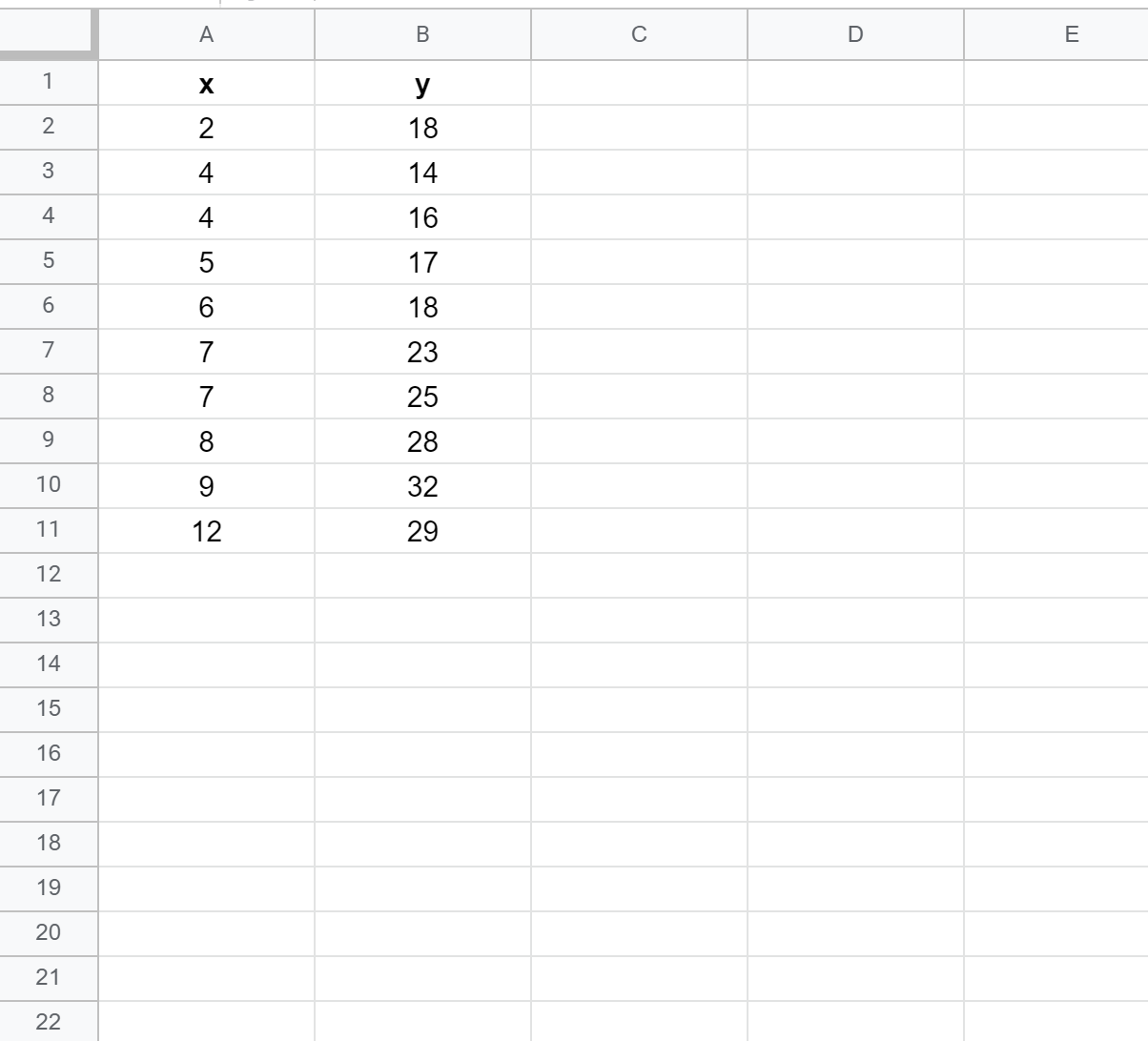
Passaggio 2: crea un grafico a dispersione
Successivamente, creeremo un grafico a dispersione per visualizzare i dati.
Innanzitutto, evidenzia le celle A2:B11 come segue:
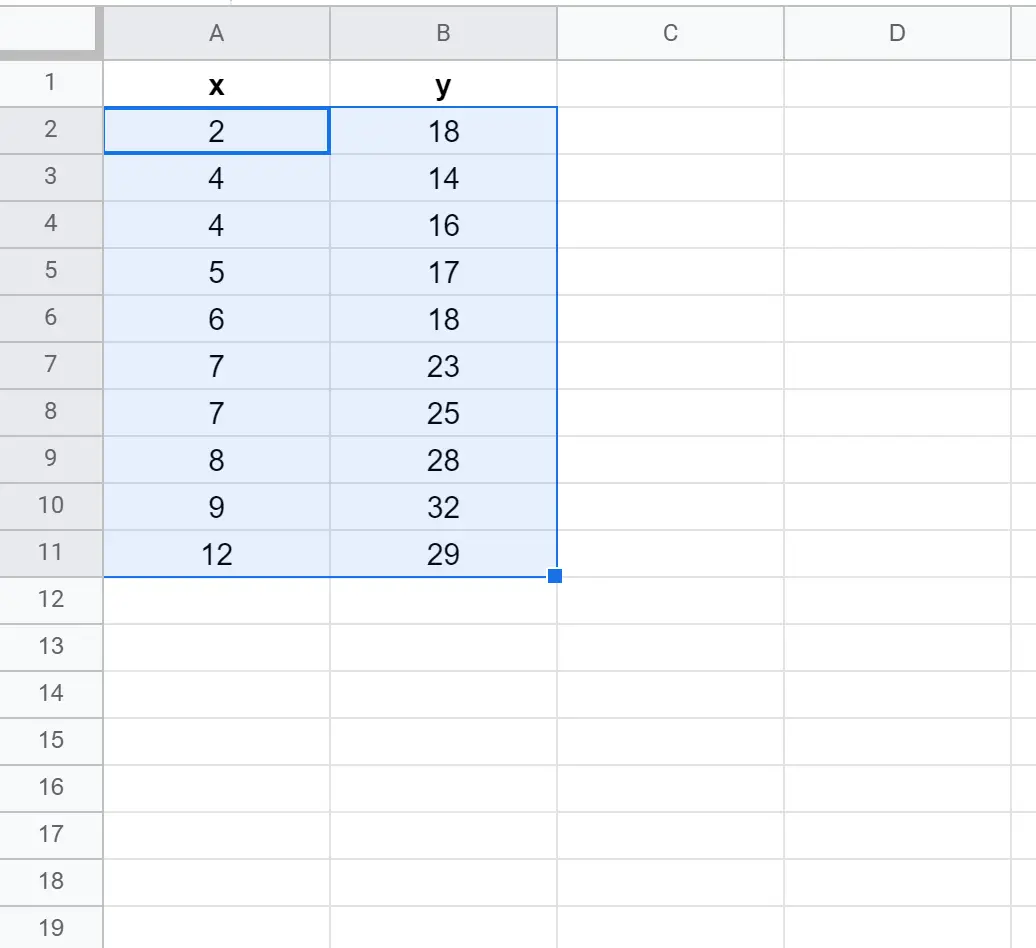
Successivamente, fai clic sulla scheda Inserisci , quindi su Grafico dal menu a discesa:
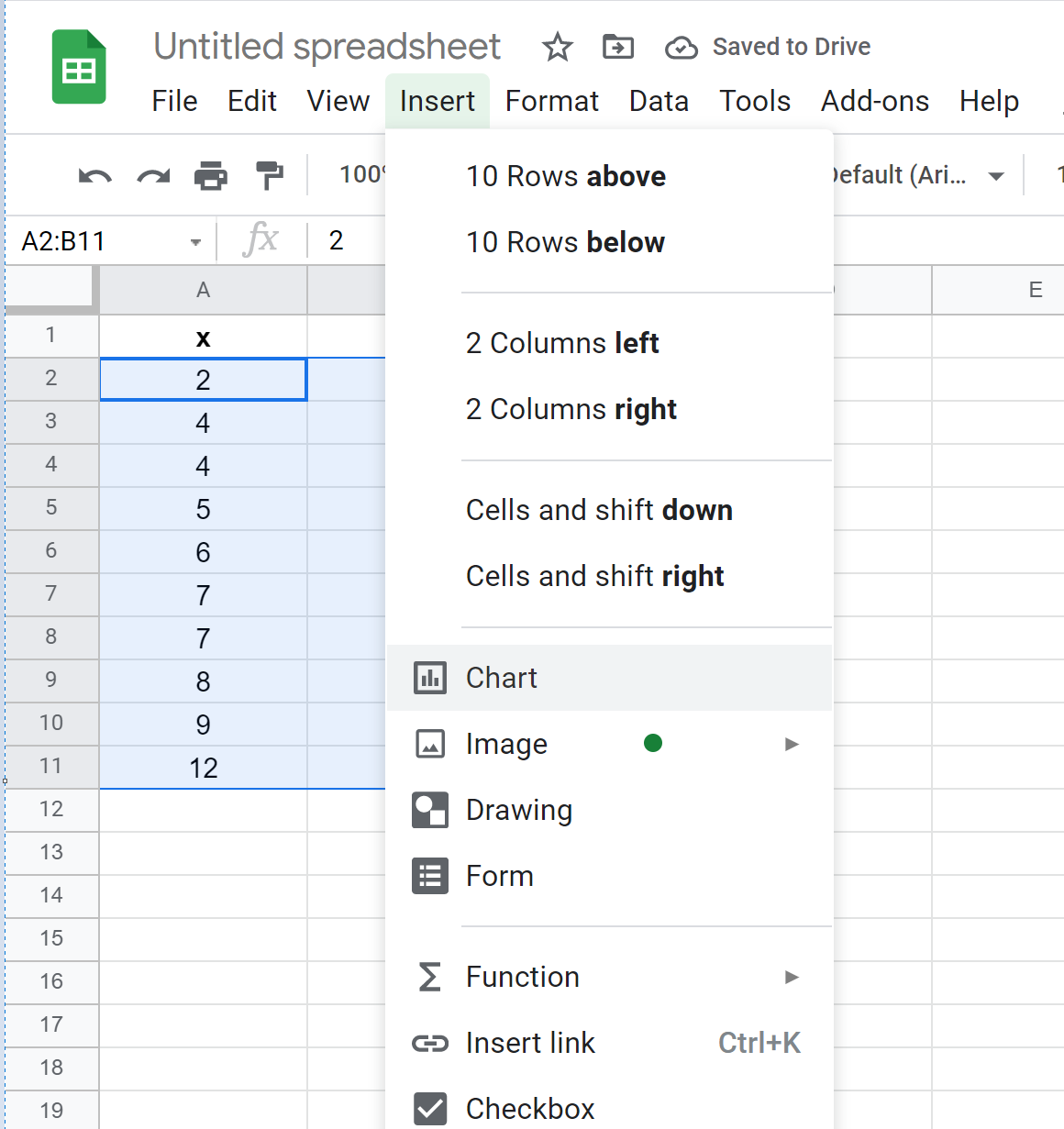
Per impostazione predefinita, Fogli Google inserirà un grafico a dispersione:
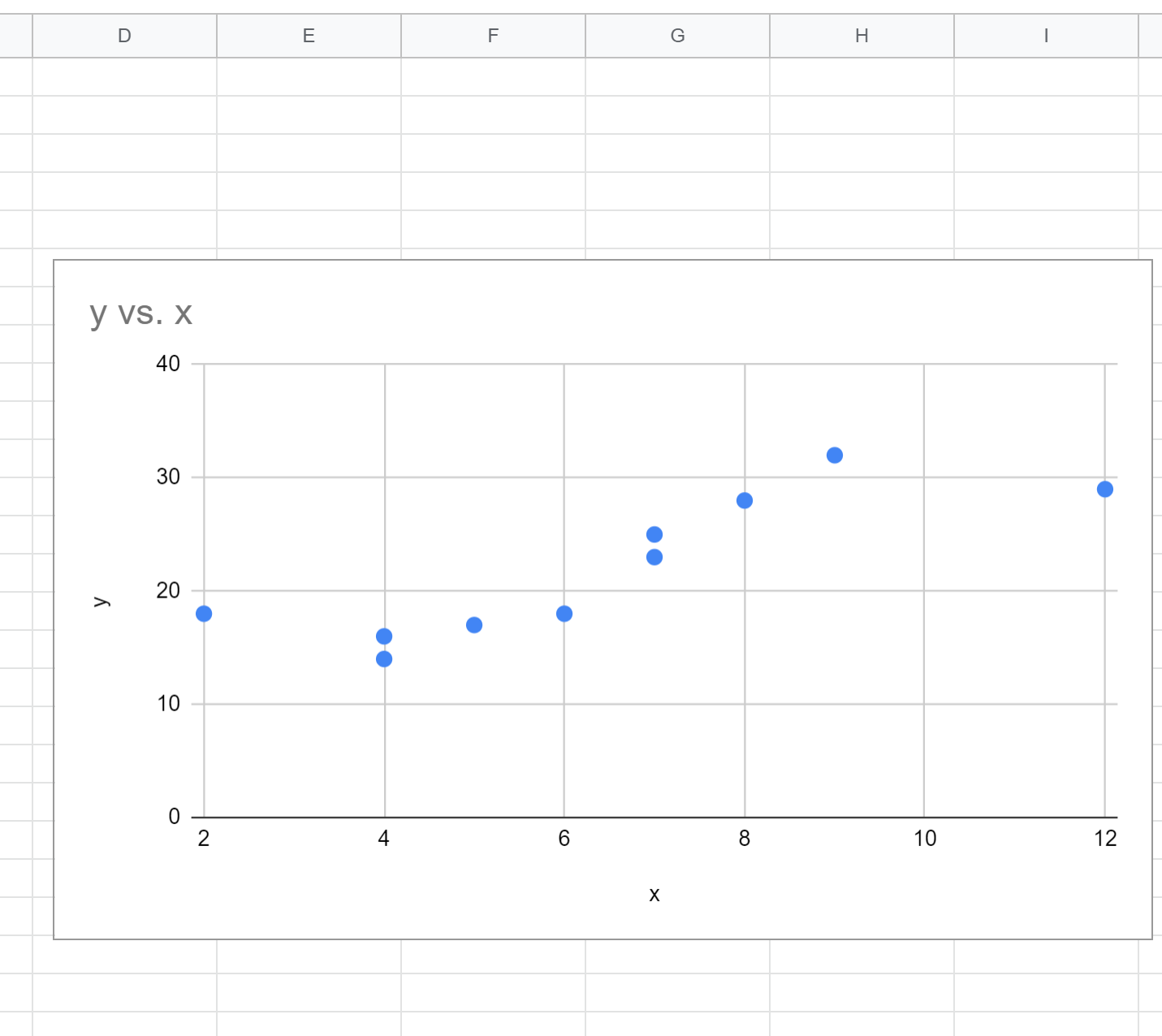
Passaggio 3: trovare l’equazione di regressione polinomiale
Successivamente, fai doppio clic in un punto qualsiasi del grafico a dispersione per visualizzare la finestra dell’editor grafico sulla destra:
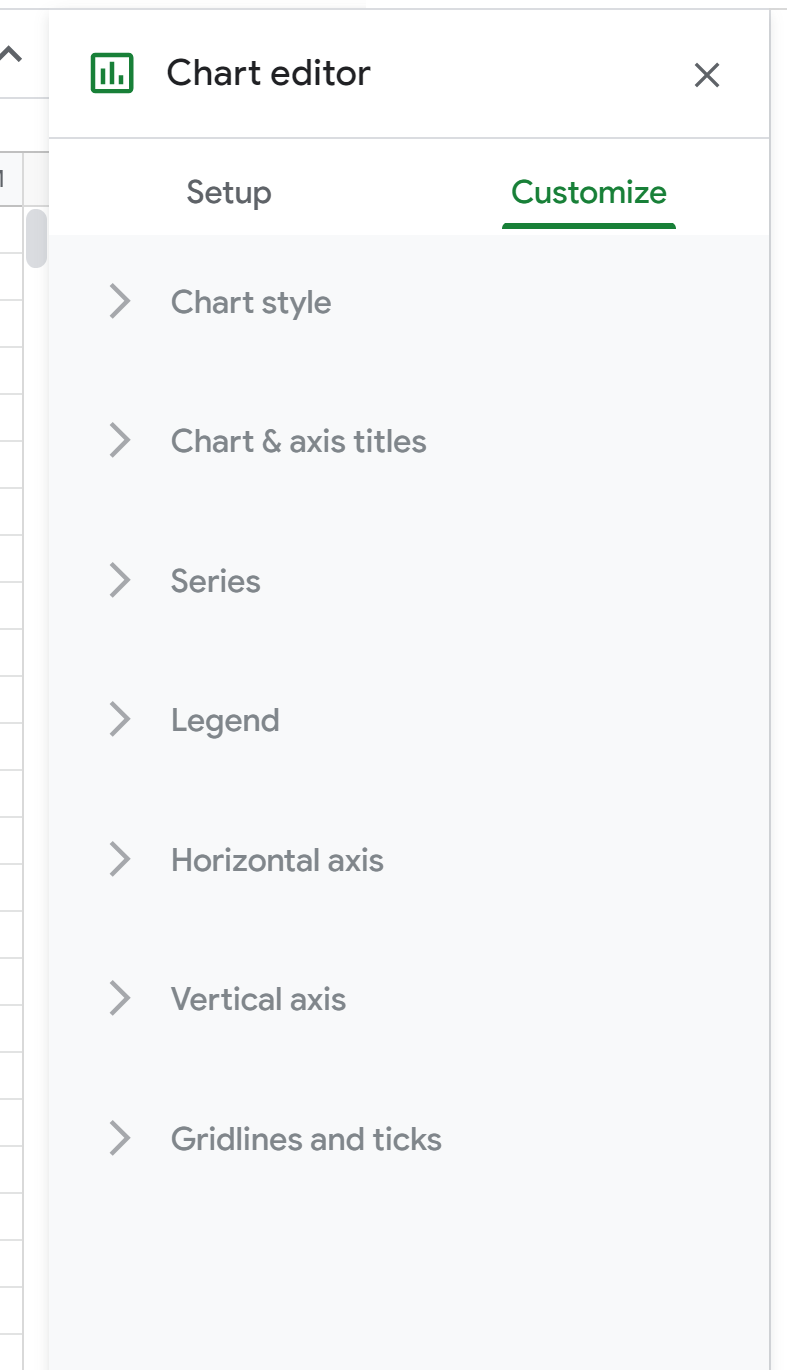
Successivamente, fai clic su Serie . Successivamente, scorri verso il basso e seleziona la casella accanto a Trendline e modifica il Tipo in Polinomiale . Per Etichetta, scegli Usa equazione , quindi seleziona la casella accanto a Mostra R2 .
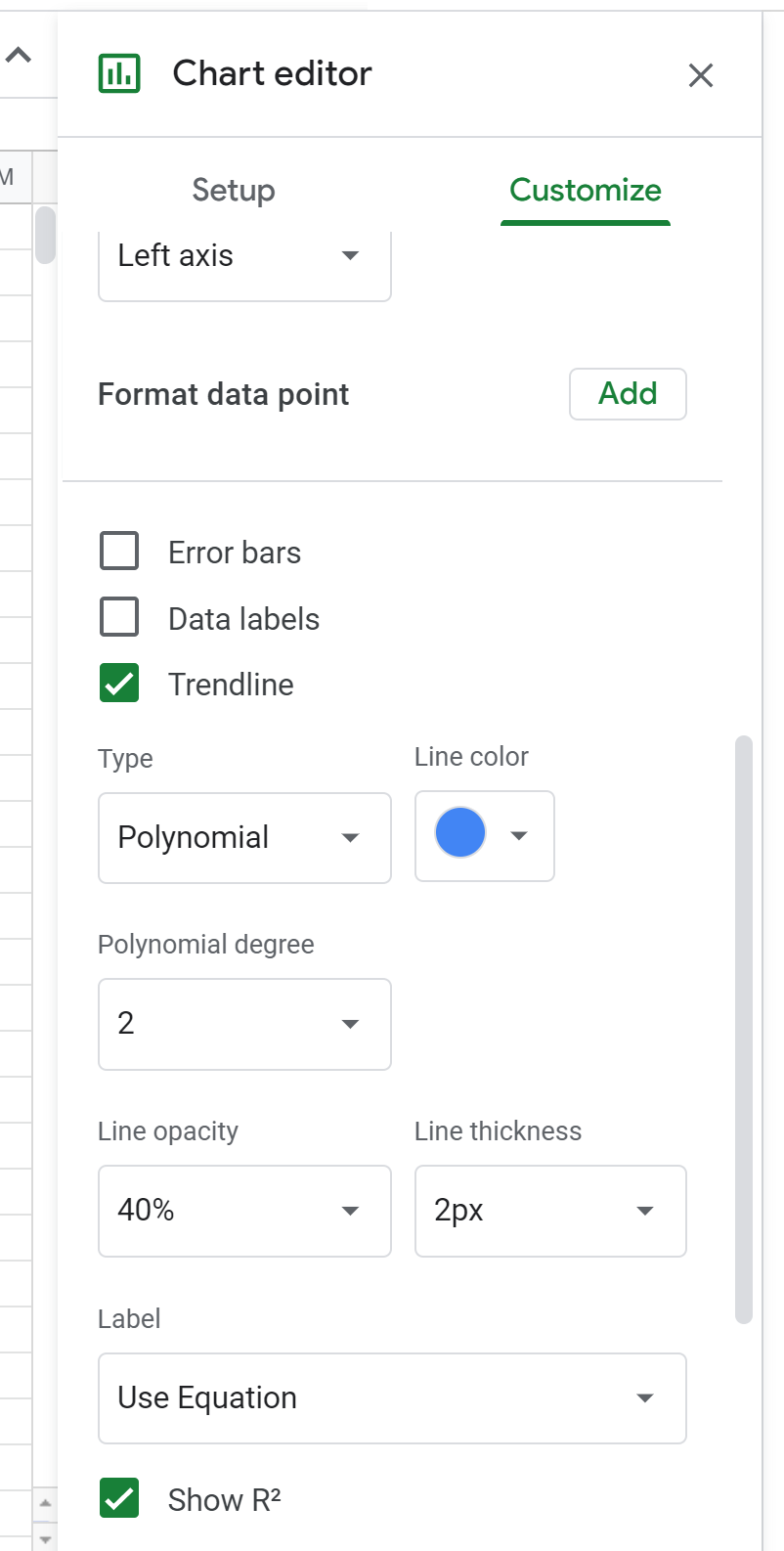
Ciò farà apparire la seguente formula sopra il grafico a dispersione:
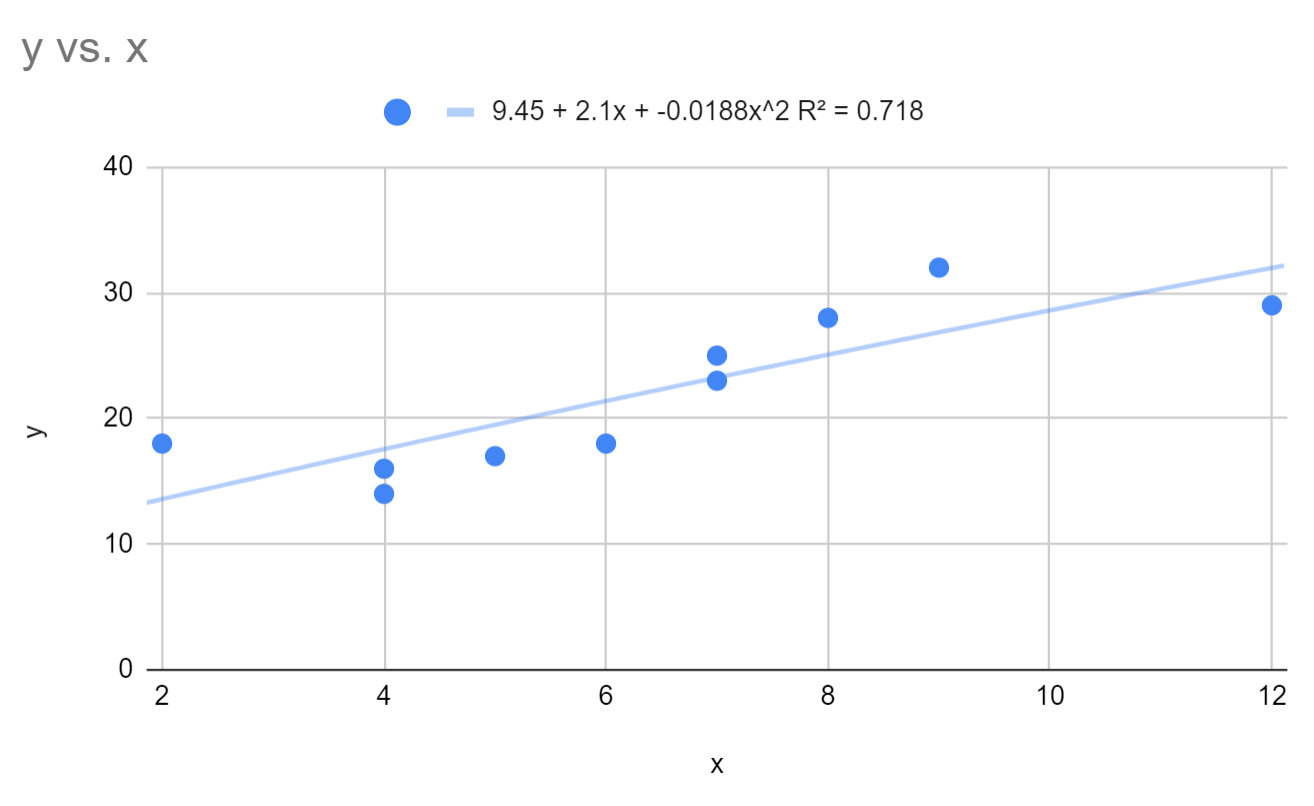
Possiamo vedere che l’equazione di regressione polinomiale adattata è:
y = 9,45 + 2,1x – 0,0188x 2
L’R quadrato per questo modello è 0,718 .
Ricordiamo che R al quadrato ci dice la percentuale di variazione nella variabile di risposta che può essere spiegata dalle variabili predittive. Più alto è il valore, migliore è il modello.
Successivamente, modifica il grado del polinomio su 3 nell’editor grafico:
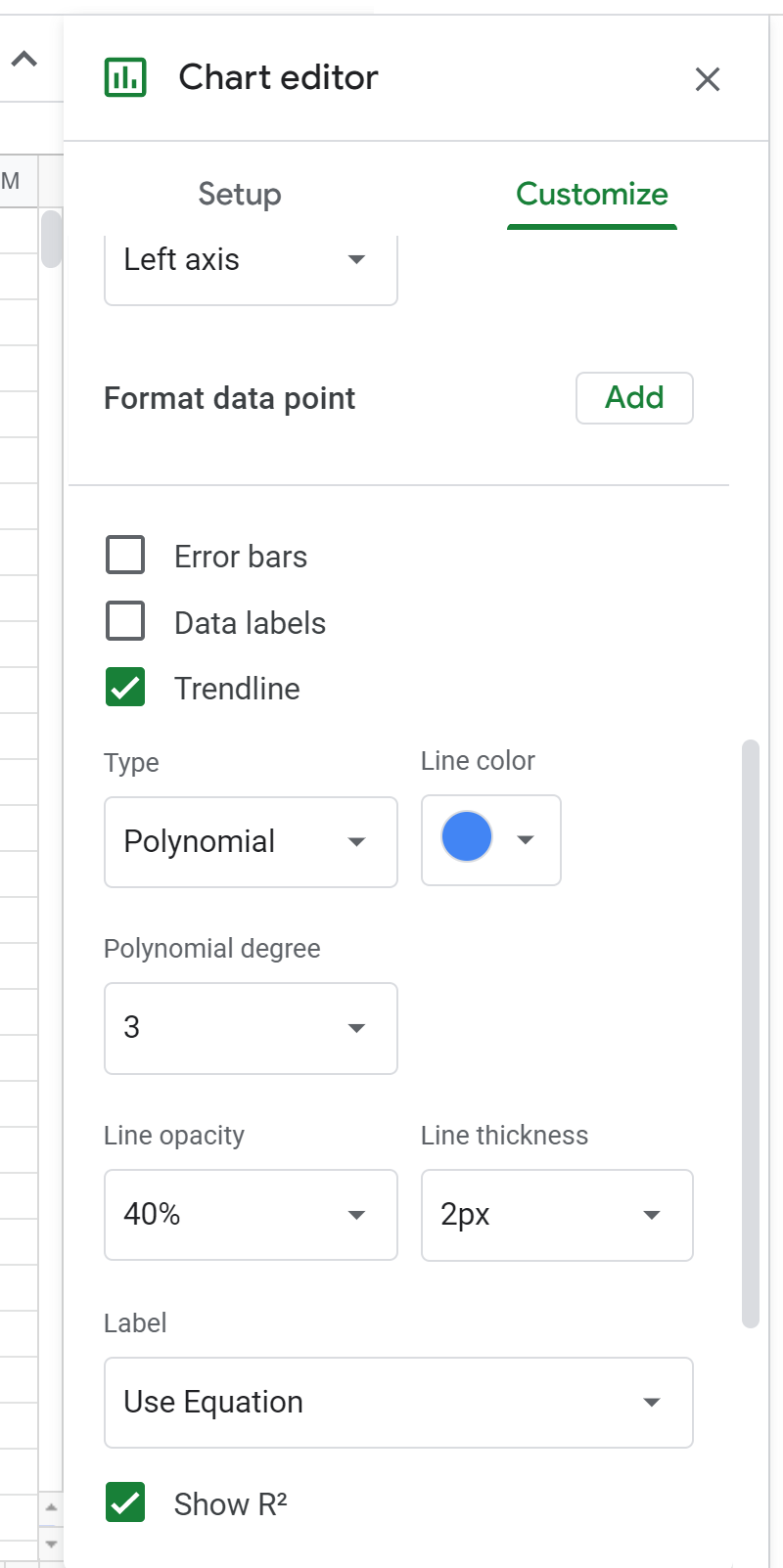
Ciò farà apparire la seguente formula sopra il grafico a dispersione:
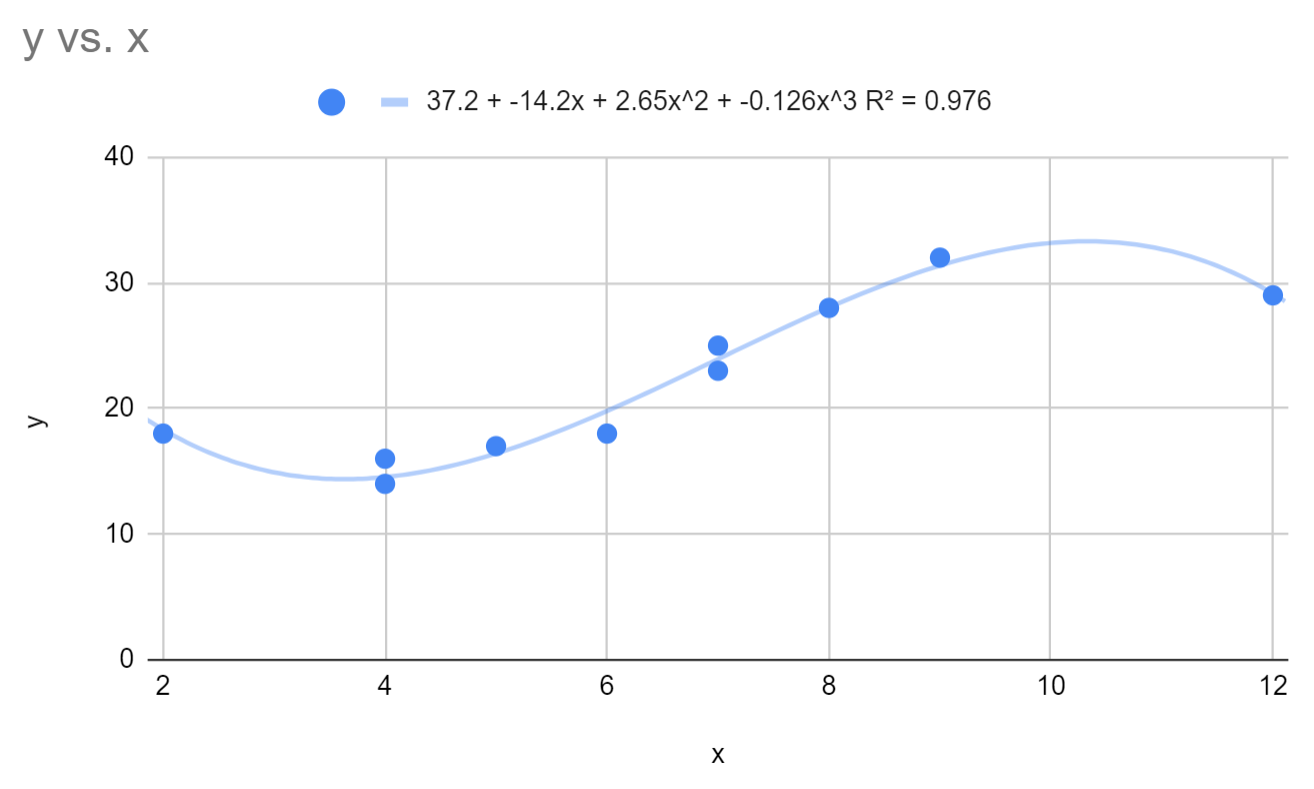
Ciò modifica l’equazione di regressione polinomiale adattata in:
y = 37,2 – 14,2x + 2,64x 2 – 0,126x 3
L’R quadrato per questo modello è 0,976 .
Si noti che l’R quadrato di questo modello è significativamente più alto di quello del modello di regressione polinomiale con un grado pari a 2. Ciò suggerisce che questo modello di regressione è significativamente migliore nel catturare la tendenza dei dati sottostanti.
Se si modifica il grado del polinomio su 4, la R al quadrato aumenta appena fino a 0,981 . Ciò suggerisce che un modello di regressione polinomiale di grado 3 è sufficiente per catturare la tendenza di questi dati.
Possiamo utilizzare l’equazione di regressione adattata per trovare il valore atteso della variabile di risposta dato un dato valore della variabile predittrice. Ad esempio, se x = 4, il valore atteso per y sarebbe:
y = 37,2 – 14,2(4) + 2,64(4) 2 – 0,126(4) 3 = 14,576
Puoi trovare altri tutorial su Fogli Google in questa pagina .